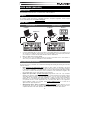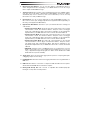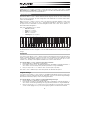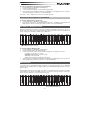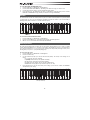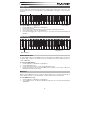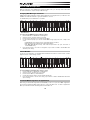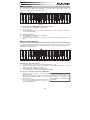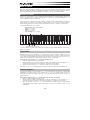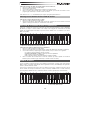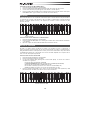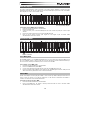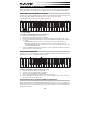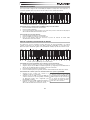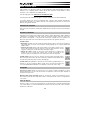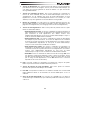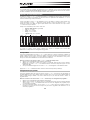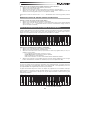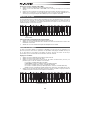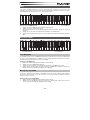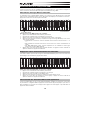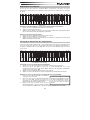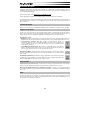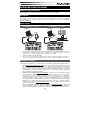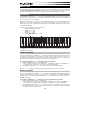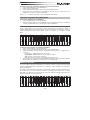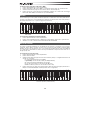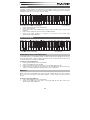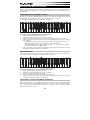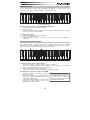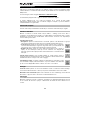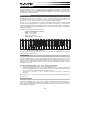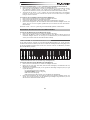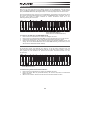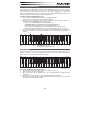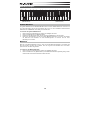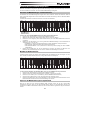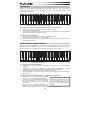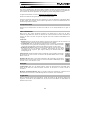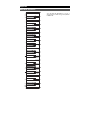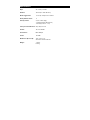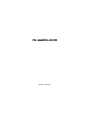M-Audio Axiom AIR Mini 32 Manuel utilisateur
- Catégorie
- Claviers MIDI
- Taper
- Manuel utilisateur
La page est en cours de chargement...
La page est en cours de chargement...
La page est en cours de chargement...
La page est en cours de chargement...
La page est en cours de chargement...
La page est en cours de chargement...
La page est en cours de chargement...
La page est en cours de chargement...
La page est en cours de chargement...
La page est en cours de chargement...
La page est en cours de chargement...
La page est en cours de chargement...
La page est en cours de chargement...
La page est en cours de chargement...
La page est en cours de chargement...
La page est en cours de chargement...
La page est en cours de chargement...
La page est en cours de chargement...
La page est en cours de chargement...
La page est en cours de chargement...
La page est en cours de chargement...
La page est en cours de chargement...

23
MIDI IN VOLMIDI OUT R L R LUSB
GUIDE D’UTILISATION (FRANÇAIS)
Contenu de la boîte
Axiom AIR Mini 32; câble Mini-USB; guide d’utilisation; livret des consignes de sécurité et des informations
concernant la garantie
Assistance
Pour tous les renseignements concernant la configuration système minimale requise, la compatibilité et
l’enregistrement du produit, veuillez visiter la section Assistance du site Internet de
M-Audio : m-audio.com/support.
Guide de démarrage
1. Utilisez le câble USB inclus pour brancher l'Axiom au port USB d’un ordinateur. (Si vous utilisez un
concentrateur USB, assurez-vous qu’il est auto-alimenté.) Lorsque l’appareil est correctement branché
et que l’ordinateur est allumé, les touches Sustain, Edit et Octave de l’Axiom devraient être allumées.
2. Lancez votre poste de travail audionumérique (DAW).
3. Il se peut que vous ayez à modifier les réglages Préférences de votre poste de travail audionumérique
afin de sélectionner l'Axiom comme interface ou appareil de commande. Pour de plus amples
informations, veuillez consulter le guide d’utilisation de votre logiciel.
Téléchargements recommandés
Afin de profiter au maximum de l'Axiom, nous vous recommandons de télécharger et d’installer les fichiers
suivants à partir de l’adresse indiquée pour chacun :
• Ignite (airmusictech.com/download_ignite) : Ignite est un outil de création musicale conçu afin de
faciliter la saisie, le peaufinage et le partage des idées musicales. Il peut être utilisé seul ou en guise
de complément d’écriture à votre poste de travail audionumérique. Les commandes de l'Axiom
s’intègrent complètement à Ignite, simplifiant les tâches comme la sélection des sons prédéfinis, le
réglage des paramètres et la navigation de l’interface. Pour de plus amples informations, veuillez
consulter la section « Utilisation de Ignite ».
• Profiles HyperControl (m-audio.com/support) : HyperControl offre l’affectation automatique des
touches et des boutons de l'Axiom A.I.R. Mini 32 pour fonctions et paramètres logiciels les plus souvent
utilisés. Lorsqu’utilisé conjointement avec un poste de travail audionumérique logiciel, vous pouvez
commander les paramètres des touches de lecture, de mixage (potentiomètres et panoramique) et d’un
instrument virtuel ou d’un plugiciel de traitement du signal. De plus, vous pouvez commuter
instantanément entre le mode de fonctionnement HyperControl et le mode personnalisation afin de
répondre à vos besoins. Afin d’activer HyperControl avec l’Axiom A.I.R. Mini 32, certaines applications
peuvent nécessiter l’installation d’applications supplémentaires. Veuillez visiter
m-audio.com/hypercontrol pour la liste à jour des applications qui prennent en charge l'HyperControl.
• Pilotes Axiom pour applications Windows supplémentaires (m-audio.com/support) : Ces pilotes
vous permettent d’utiliser l’Axiom avec plusieurs applications simultanément et/ou en conjonction avec
d’autres appareils audio USB natifs. Les systèmes d’exploitation Mac ne requièrent pas ces pilotes.
Moniteurs Ordinateur
Ordinateur
Casque d’écoute
Interface Audio USB
Scénario d’installation 1 Scénario d’installation 2

24
Commandes et connectiques
17263
45 9 10118
12 13
1. Clavier : Ce clavier de 32 notes sensibles à la dynamique peut commander une plage de
dix octaves à l’aide des touches OCTAVE -/+. Vous pouvez également l’utiliser afin
d’accéder aux fonctions de programmation évoluées lorsque l’Axiom est en mode Edit.
2. Touches de tonalité et de modulation (PB et MOD) : Ces touches permettent de
modifier la tonalité et de déclencher la modulation des paramètres d’un instrument MIDI.
3. Touches de sélection d’octave ( – / + ) : Par défaut, ces touches permettent
d'augmenter ou de diminuer la plage d'octaves du clavier d'une octave à la fois. La touche
« + » permet de l’augmenter (p. ex., Note F3 devient F4), alors que la touche « - » permet
de la diminuer (p. ex., Note F3 devient F2). Ces touches peuvent également être utilisées
afin de transposer le clavier en demi-tons ou pour envoyer des changements de
programmes MIDI et des messages MIDI configurés par l’utilisateur.
4. Touche de maintien de la note (Sustain) : Cette touche fonctionne comme la pédale de
maintien d’un piano; elle maintient toutes les notes jouées (sur le clavier ou sur les pads).
Son action peut être momentanée (maintenant la note seulement lorsque la touche est
enfoncée et maintenue) ou verrouillée (maintenant la note lorsque la touche est enfoncée
et la relâchant lorsqu'elle est enfoncée de nouveau). Afin de modifier l’action de la touche
entre momentanée et verrouillée, veuillez consulter la section Maintien de la note de ce
guide.
5. Touche de modification (Edit) : Cette touche permet d’accéder au mode de modification
de l’Axiom afin d’utiliser les fonctions évoluées du clavier pour affecter ou modifier les
affectations existantes des commandes MIDI, les réglages généraux et les fonctions
utilitaires. La touche s’allume lorsque le clavier est en mode Edit.

25
6. Touches de déplacement : Ces touches peuvent être utilisées en mode HyperControl
pour différentes fonctions de navigation, selon le poste de travail audionumérique que
vous utilisez. Vous pouvez également les affecter de manière à ce qu’ils envoient des
messages MIDI standards.
7. Touches de commande de lecture : Ces touches permettent de commander les
fonctions de lecture standards d’un poste de travail audionumérique (arrêt, lecture et
enregistrement). Lors de l’utilisation d’un poste de travail audionumérique en mode
HyperControl, ces touches sont automatiquement affectées à ces fonctions (ou à celles
similaires). Vous pouvez également les affecter à différents messages MIDI.
8. Boutons de commande : Ces huit boutons de commande permettent d’envoyer des
messages MIDI standards ou de modifier les paramètres volume, panoramique et d’un
plugiciel en mode HyperControl (selon le réglage de la touche du mode HyperControl).
9. Touche du mode HyperControl : Cette touche permet de permuter entre les quatre
modes de commande de l’Axiom :
• Mode HyperControl Volume : Les boutons commandent le volume des banques de
pistes sélectionnées. Les touches de déplacement, de commande de lecture et les
pads fonctionnent en mode HyperControl, avec d'autres fonctions selon
l’implémentation HyperControl de votre poste de travail audionumérique. Lorsque ce
mode est sélectionné, la DEL Volume est allumée.
• Mode HyperControl Pan : Les boutons commandent les valeurs de panoramique
des banques de pistes sélectionnées. Les touches de déplacement, de commande
de lecture et les pads fonctionnent en mode HyperControl, avec d'autres fonctions
selon l’implémentation HyperControl de votre poste de travail audionumérique.
Lorsque ce mode est sélectionné, la DEL Pan est allumée.
• Mode HyperControl Inst/FX : Ces boutons commandent les paramètres de
l’instrument ou du plugiciel d’effets sélectionné. Les touches de déplacement, de
commande de lecture et les pads fonctionnent en mode HyperControl, avec d'autres
fonctions selon l’implémentation HyperControl de votre poste de travail
audionumérique. Lorsque ce mode est sélectionné, la DEL Inst/FX est allumée.
• Mode MIDI : Toutes les commandes de l'Axiom envoient des messages MIDI selon
leur affectation configurée par l’utilisateur. Lorsque ce mode est sélectionné, aucune
des DEL du mode HyperControl n’est allumée. (Lorsque le logiciel utilisé ne prend
pas en charge le mode HyperControl, le mode MIDI devient alors le seul mode
disponible et cette touche est désactivée.)
10. Pads : Ces pads sensibles à la dynamique sont parfaits pour composer des parties
batterie ou pour déclencher des échantillons durant les prestations.
11. Touche des banques de pads (Pad Bank) : Cette touche permet de commuter
l’affectation des pads entre deux banques de notes MIDI.
12. Port USB : Lorsque l’Axiom est branché à un ordinateur via USB, cette connexion USB
permet d’alimenter l'Axiom et de transmettre des données MIDI depuis et vers un
ordinateur.
13. Verrou de sécurité Kinsington® : Ce connecteur est compatible avec les câbles de
sécurité Kensington standard de style pour ordinateur portable afin d’offrir une protection
contre le vol.

26
Mode Edit
Le mode Edit permet de reconfigurer de différentes façons les commandes et les fonctions de l’Axiom. Veuillez
consulter la section Fonctions du mode Edit dans l’Appendice pour une illustration de toutes les fonctions évoluées
de l’Axiom A.I.R. Mini 32 que vous pouvez imprimer et utiliser comme référence.
Touches de sélection d’octave
Par défaut, les touches « + » et « - » permettent d'augmenter ou de diminuer la plage d'octaves du clavier d'une
octave à la fois. Chaque fois que l'Axiom est remis sous tension, les paramètres sont réinitialisés à « 0 », et les
touches deviennent rouges de moyenne intensité.
Lorsque vous utilisez la touche « + » afin d’augmenter l’octave, elle s’allume ou clignote à pleine intensité selon
l’octave sélectionnée. La touche « - » demeure de moyenne intensité. Lorsque vous utilisez la touche « - » cela
produit l’effet contraire, elle s’allume ou clignote à pleine intensité selon l’octave sélectionnée, alors que la touche
« + » demeure de moyenne intensité.
Chaque octave est identifiée par une couleur, comme suit :
• Rouge de faible intensité : 0 (par défaut)
• Vert : +1 ou -1 octave
• Jaune : +2 ou -2 octaves
• Rouge : +3 ou -3 octaves
• Clignote rouge : +4 ou -4 octaves
Memory Location
Control Assign
Modulation Rate
Pitch Bend Rate
Cancel
MIDI Channel
Sustain Mode
Oct = Octave
Oct = Program
Oct = Transpose
Backup
Store
0
1
2
3
4
5
6
7
8
9
Enter
Program Change
Velocity Curve
Control Maximum
Control Minimum
Bank MSB
Bank LSB
MIDI Panic
Pad Learn
Les touches de sélection d’octave peuvent également être affectées à commander deux fonctions MIDI
additionnelles : la transposition et les changements de programme.
Transposition
Vous pouvez également utiliser les touches « + » et « - » afin de transposer le clavier pour augmenter ou diminuer la
tonalité en demi-tons au lieu d’octaves entières. Par exemple, si vous jouez une chanson et que la chanteuse a de la
difficulté à atteindre les notes aiguës, vous pouvez diminuer la tonalité d’un ou de deux demi-tons. Vous pouvez
transposer le clavier d’un maximum de deux octaves dans les deux directions.
Affecter les touches de sélection de l’octave « + » et « - » à la fonction Transposition :
1. Appuyez sur la touche Edit. Elle devrait s’allumer à pleine intensité.
2. Appuyez sur la touche Oct = Transpose du clavier. La touche Edit devrait revenir à moyenne intensité,
indiquant que les touches « + » et « - » sont maintenant affectées à la fonction transposition (et que vous avez
quitté le mode Edit).
3. Vous pouvez maintenant appuyer sur les touches « + » et « - » afin d’augmenter ou de diminuer la tonalité.
Appuyez sur « + » et « - » simultanément afin de remettre le clavier à la transposition par défaut (0).
Changement de programme
Vous pouvez également utiliser les touches de sélection d'octave « + » et « - » afin d’envoyer des changements de
programme MIDI pour passer au programme suivant ou précédent entre 0 et 127. Vous pouvez également utiliser la
touche Program Change de l’Axiom et les touches numérotées (0 à 9) du clavier afin d’entrer le numéro de
programme désiré.
Affecter les touches de sélection d’octave « + » et « - » afin d’envoyer des changements de programme :
1. Appuyez sur la touche Edit. Elle devrait s’allumer à pleine intensité.
2. Appuyez sur la touche Oct = Program du clavier. La touche Edit devrait revenir à moyenne intensité, indiquant
que les touches « + » et « - » sont maintenant affectées à la fonction de changement de programme (et que
vous avez quitté le mode Edit).
3. Vous pouvez maintenant appuyer sur les touches « + » et « - » afin de passer au programme suivant ou
précédent. Vous pouvez jouer des notes lorsque vous parcourez les programmes afin d’entendre le son de
chacun des programmes.
Touches Octav
e

27
Envoyer un message de changement de programme à l’aide des touches numérotées :
1. Appuyez sur la touche Edit. Elle devrait s’allumer à pleine intensité.
2. Appuyez sur la touche Program Change.
3. Utilisez les touches numérotées (0 à 9) du clavier afin d'entrer le numéro de programme désiré.
4. Appuyez sur la touche Enter. La touche Edit devrait revenir à moyenne intensité, indiquant que vous avez
sélectionné un nouveau programme (et que vous avez quitté le mode Edit).
Appuyez sur les touches de sélection d’octave « + » et « - » simultanément afin de revenir au programme par défaut
(0).
Remettre les touches de sélection d'octave en mode Octave
Remettre les touches de sélection d'octave en mode Octave :
1. Appuyez sur la touche Edit. Elle devrait s’allumer à pleine intensité.
2. Appuyez sur la touche Oct = Octave du clavier. La touche Edit devrait revenir à moyenne intensité, indiquant
que les touches « + » et « - » sont maintenant affectées à la fonction de modification de la plage d’octave (et
que vous avez quitté le mode Edit).
Vitesse de modification de la tonalité et de modulation
Comme le clavier utilise des touches afin de commander les fonctions de modification de la tonalité et de modulation
(au lieu de molettes), nous avons ajouté l'option de la vitesse variable afin que vous puissiez régler la vitesse à
laquelle ces touches modifient la tonalité ou la modulation (ou valeurs MIDI, en mode MIDI).
Memory Location
Control Assign
Modulation Rate
Pitch Bend Rate
Cancel
MIDI Channel
Sustain Mode
Oct = Octave
Oct = Program
Oct = Transpose
Backup
Store
0
1
2
3
4
5
6
7
8
9
Enter
Program Change
Velocity Curve
Control Maximum
Control Minimum
Bank MSB
Bank LSB
MIDI Panic
Pad Learn
Régler la vitesse de modification de la tonalité ou de modulation :
1. Appuyez sur la touche Edit. Elle devrait s’allumer à pleine intensité.
2. Appuyez sur la touche Pitch Bend Rate ou Modulation Rate.
3. Utilisez les touches numérotées du clavier (0 à 9) afin d'entrer le numéro de programme désiré (0 à 127). Les
paramètres sont les suivants :
• 0 : la modification se fait lentement, sur plus de 2 secondes.
• 64 (par défaut, centre) : la modification se fait plus rapidement.
• 126 : la modification se fait très rapidement.
• 127: aucune modification. Les valeurs varient instantanément du minimum au maximum.
4. Appuyez sur la touche Enter. La touche Edit devrait revenir à moyenne intensité, indiquant que vous avez réglé
la vitesse de modification de la tonalité ou de modulation (et que vous avez quitté le mode Edit).
Changement de banque
Si vous devez commuter entre des banques de programmes sur un instrument branché, vous pouvez envoyer des
messages de changement de programme MIDI, de bit le moins significatif (LSB - Least Significant Byte) et de bit le
plus significatif (MSB - Most Significant Byte) directement à partir de l’Axiom.
La plupart des instruments disposent de moins de 127 banques de programmes, alors la commutation de banques
peut être effectuée en envoyant un message de banque LSB (0 à 127). Les messages de banque MSB sont très
utiles lorsqu’il y a un grand nombre de banques. Pour de plus amples informations, veuillez consulter le guide
d’utilisation de l'instrument.
Memory Location
Control Assign
Modulation Rate
Pitch Bend Rate
Cancel
MIDI Channel
Sustain Mode
Oct = Octave
Oct = Program
Oct = Transpose
Backup
Store
0
1
2
3
4
5
6
7
8
9
Enter
Program Change
Velocity Curve
Control Maximum
Control Minimum
Bank MSB
Bank LSB
MIDI Panic
Pad Learn
Touches Pitch Bend et Modulation Rat
e
Touches Bank LSB e
t
Bank MS
B

28
Envoyer des messages de banque LSB ou MSB :
1. Appuyez sur la touche Edit. Elle devrait s’allumer à pleine intensité.
2. Appuyez sur la touche Bank LSB ou Bank MSB selon le message de banque que vous désirez
envoyer.
3. Utilisez les touches numérotées du clavier (0 à 9) afin d'entrer le numéro de banque désiré (0 à 127).
4. Appuyez sur la touche Enter. La touche Edit devrait revenir à moyenne intensité, indiquant que vous
avez envoyé le message de banque LSB ou MSB (et que vous avez quitté le mode Edit).
Maintien de la note
La touche Sustain fonctionne comme la pédale de maintien d’un piano; elle maintient toutes les notes jouées
(sur le clavier ou sur les pads). Son action peut être momentanée (maintenant la note seulement lorsque la
touche est enfoncée et maintenue) ou verrouillée (maintenant la note lorsque la touche est enfoncée et la
relâchant lorsqu'elle est enfoncée de nouveau).
Memory Location
Control Assign
Modulation Rate
Pitch Bend Rate
Cancel
MIDI Channel
Sustain Mode
Oct = Octave
Oct = Program
Oct = Transpose
Backup
Store
0
1
2
3
4
5
6
7
8
9
Enter
Program Change
Velocity Curve
Control Maximum
Control Minimum
Bank MSB
Bank LSB
MIDI Panic
Pad Learn
Sélection du mode de fonctionnement de la touche Sustain :
1. Appuyez sur la touche Edit. Elle devrait s’allumer à pleine intensité.
2. Appuyez sur la touche Sustain Mode afin de modifier le mode de fonctionnement de la touche entre
momentanée et verrouillée.
3. Attendez une seconde. L’Axiom devrait quitter automatiquement le mode Edit.
Courbe de sensibilité
Le clavier et les pads de l’Axiom sont sensibles à la dynamique; jouer avec plus de force produit des sons
plus forts et jouer avec moins de force, produit des sons plus faibles. Cette plage de sensibilité offre un jeu et
un son plus naturel. Il est possible de personnaliser la réponse du clavier en fonction de votre façon
personnelle de jouer en sélectionnant une des différentes valeurs de sensibilité.
Réglage de la sensibilité :
1. Appuyez sur la touche Edit. Elle devrait s’allumer à pleine intensité.
2. Appuyez sur la touche Velocity Curve du clavier.
3. Utilisez les touches numérotées du clavier (0 à 9) afin d'entrer la valeur désirée (0 à 127). Les
paramètres pour la courbe de sensibilité sont les suivants :
• 0 : Courbe de sensibilité faible (faible sensibilité).
• 1 (par défaut) : Courbe de sensibilité normale (sensibilité par défaut).
• 2 : Courbe de sensibilité élevée (élevée, sensibilité exponentielle).
• 3 : Courbe de sensibilité à paliers (produit uniquement les valeurs de sensibilité 100 et 127).
• 4-127 : Courbe de sensibilité fixe (produit uniquement les valeurs fixes de sensibilité de 4 et 127).
4. Appuyez sur la touche Enter afin d’enregistrer la nouvelle courbe de sensibilité, ou appuyez sur Cancel
ou Edit afin de quitter le mode Edit et de supprimer les modifications.
Memory Location
Control Assign
Modulation Rate
Pitch Bend Rate
Cancel
MIDI Channel
Sustain Mode
Oct = Octave
Oct = Program
Oct = Transpose
Backup
Store
0
1
2
3
4
5
6
7
8
9
Enter
Program Change
Velocity Curve
Control Maximum
Control Minimum
Bank MSB
Bank LSB
MIDI Panic
Pad Learn
Touche
S
ustai
n
Touche Velocity Curve

29
Pads
Vous pouvez facilement affecter des sons du clavier aux pads en utilisant la fonction Pad Learn
(apprentissage des pads). Ceci peut être utile lorsque vous désirez utiliser les pads afin d’envoyer certaines
notes MIDI afin qu’elles déclenchent un son sur votre instrument virtuel.
Memory Location
Control Assign
Modulation Rate
Pitch Bend Rate
Cancel
MIDI Channel
Sustain Mode
Oct = Octave
Oct = Program
Oct = Transpose
Backup
Store
0
1
2
3
4
5
6
7
8
9
Enter
Program Change
Velocity Curve
Control Maximum
Control Minimum
Bank MSB
Bank LSB
MIDI Panic
Pad Learn
Affection de la note MIDI d’un pad :
1. Appuyez sur la touche Edit. Elle devrait s’allumer à pleine intensité.
2. Appuyez sur la touche Pad Learn du clavier.
3. Si nécessaire, appuyez sur la touche Pad Bank afin de sélectionner la banque de pads où se trouve le
pad désiré.
4. Appuyez sur une des touches du clavier afin de sélectionner la note MIDI désirée.
5. Appuyez sur le pad afin de lui affecter la note choisie. L’Axiom devrait quitter automatiquement le mode
Edit.
Paramètres MIDI
Memory Location
Control Assign
Modulation Rate
Pitch Bend Rate
Cancel
MIDI Channel
Sustain Mode
Oct = Octave
Oct = Program
Oct = Transpose
Backup
Store
0
1
2
3
4
5
6
7
8
9
Enter
Program Change
Velocity Curve
Control Maximum
Control Minimum
Bank MSB
Bank LSB
MIDI Panic
Pad Learn
Canal MIDI global
Le canal MIDI « global » est le canal MIDI par défaut par lequel l’Axiom envoye les messages MIDI. Comme
ce dernier est un paramètre global, il s’applique sur tous les emplacements d'enregistrement et ne peut être
modifié que par la personnalisation des canaux en mode MIDI.
Réglage du canal MIDI global :
1. Appuyez sur la touche Edit. Elle devrait s’allumer à pleine intensité.
2. Appuyez sur la touche MIDI Channel du clavier.
3. Utilisez les touches numérotées du clavier (0 à 9) afin d'entrer le canal MIDI désiré (1 à 16).
4. Appuyez sur la touche Enter afin d’enregistrer le nouveau canal MIDI global, ou appuyez sur Cancel ou
Edit afin de quitter le mode Edit et de supprimer les modifications.
Message de panique MIDI
Lorsque vous déclenchez un message de panique MIDI, il envoie un message « All Notes Off » (extinction
des notes) sur tous les canaux et vers toutes les sorties. Ceci est très utile lorsqu'un synthétiseur matériel ou
logiciel est coincé sur une note.
Envoyer un message de panique MIDI :
1. Appuyez sur la touche Edit. Elle devrait s’allumer à pleine intensité.
2. Appuyez sur la touche MIDI Panic du clavier. Un message « All Notes Off » (extinction des notes) est
envoyé. L’Axiom devrait quitter automatiquement le mode Edit.
Touche Pad Learn
Touche MIDI Panic Touche MIDI Channel

30
Personnalisation de la configuration MIDI
Lorsque vous avez besoin de plus de flexibilité que le mode HyperControl offre, il est possible de configurer les
boutons et touches de l’Axiom A.I.R. Mini 32 afin qu’ils envoient différents messages MIDI.
Affectation des messages MIDI aux commandes
Les modifications de la configuration MIDI de l’Axiom se font à l’aide de la touche Edit. Appuyer sur la touche Edit
permet d’accéder au mode Edit de l’Axiom. La touche Edit clignote afin d’indiquer que le mode Edit a été sélectionné.
Appuyez de nouveau sur la touche afin de quitter le mode Edit.
Memory Location
Control Assign
Modulation Rate
Pitch Bend Rate
Cancel
MIDI Channel
Sustain Mode
Oct = Octave
Oct = Program
Oct = Transpose
Backup
Store
0
1
2
3
4
5
6
7
8
9
Enter
Program Change
Velocity Curve
Control Maximum
Control Minimum
Bank MSB
Bank LSB
MIDI Panic
Pad Learn
Affectation d’un message MIDI spécifique à une commande :
1. Appuyez sur la touche Edit. Elle devrait s’allumer à pleine intensité.
2. Sélectionnez la commande désirée en la déplaçant ou en l’enfonçant.
3. Appuyez sur la touche Control Assign sur le clavier afin d’accéder au mode Control Assign.
4. Utilisez les touches numérotées du clavier (0 à 9) afin d'entrer le type de message MIDI désiré (0 à 127, 129 ou
130) pour cette commande :
• 0-127 : MIDI CC; fonctionne avec toutes les commandes, sauf les touches de sélection d’octave « + » et
« - ».
• 129 : modification de la tonalité; fonctionne avec tous les boutons et les touches de modification de la
tonalité.
• 130 : MMC (MIDI Machine Control); fonctionne uniquement avec les commandes de lecture (règle
chaque touche aux valeurs MMC standards).
5. Appuyez sur la touche Enter afin d’enregistrer la nouvelle affectation, ou appuyez sur Cancel ou Edit afin de
quitter le mode Edit et de supprimer les modifications.
Réglages des valeurs minimales/maximales des commandes
Pour certaines situations, il peut être utile de régler une valeur minimum/maximum pour un bouton ou une touche afin
de mieux aligner cette commande à la plage de valeurs désirée.
Memory Location
Control Assign
Modulation Rate
Pitch Bend Rate
Cancel
MIDI Channel
Sustain Mode
Oct = Octave
Oct = Program
Oct = Transpose
Backup
Store
0
1
2
3
4
5
6
7
8
9
Enter
Program Change
Velocity Curve
Control Maximum
Control Minimum
Bank MSB
Bank LSB
MIDI Panic
Pad Learn
Réglage de la valeur minimum/maximum envoyée par une commande :
1. Appuyez sur la touche Edit. Elle devrait s’allumer à pleine intensité.
2. Sélectionnez la commande à modifier en la déplaçant ou en l’enfonçant.
3. Appuyez sur la touche Control Min ou Control Max du clavier.
4. Utilisez les touches numérotées du clavier (0 à 9) afin d'entrer la valeur désirée (0 à 127).
5. Appuyez sur la touche Enter afin d’enregistrer le nouveau réglage, ou appuyez sur Cancel ou Edit afin de
quitter le mode Edit et de supprimer les modifications.
Personnalisation des affectations MIDI en mode HyperControl
Lorsque vous utilisez l’Axiom avec un poste de travail audionumérique compatible avec HyperControl, il est possible
de personnaliser les configurations MIDI en appuyant sur la touche du mode HyperControl jusqu’à ce que toutes ses
DEL soient allumées. Pour retourner en mode HyperControl, appuyer sur la touche jusqu’à ce que la DEL du mode
HyperControl désiré soit allumée.
Touche Pad Learn
Touche MIDI Channel
Touches Control Max et Control Min

31
Emplacements de sauvegarde
Une fois que vous avez affecté des commandes MIDI à un dispositif ou à une tâche, vous pouvez
d’enregistrer vos modifications pour une utilisation ultérieure dans un des 10 emplacements de sauvegarde
de l’Axiom.
Memory Location
Control Assign
Modulation Rate
Pitch Bend Rate
Cancel
MIDI Channel
Sustain Mode
Oct = Octave
Oct = Program
Oct = Transpose
Backup
Store
0
1
2
3
4
5
6
7
8
9
Enter
Program Change
Velocity Curve
Control Maximum
Control Minimum
Bank MSB
Bank LSB
MIDI Panic
Pad Learn
Enregistrer les affectations MIDI en cours dans un des emplacements d’enregistrement :
1. Appuyez sur la touche Edit. Elle devrait s’allumer à pleine intensité.
2. Appuyez sur la touche Store du clavier.
3. Utilisez les touches numérotées du clavier (0 à 9) afin d'entrer l’emplacement d’enregistrement désiré
(0 à 9). L’Axiom devrait quitter automatiquement le mode Edit.
Rappeler un emplacement d’enregistrement :
1. Appuyez sur la touche Edit. Elle devrait s’allumer à pleine intensité.
2. Appuyez sur la touche Memory Location du clavier.
3. Appuyez sur la touche numérotée du clavier (0 à 9) correspondant à son emplacement. L’Axiom devrait
quitter automatiquement le mode Edit.
Sauvegarde et réinitialisation des enregistrements
Vous pouvez sauvegarder et réinitialiser un ou tous les emplacements d’enregistrement (10 emplacements
en tout) de l’Axiom A.I.R. Mini 32 à l’aide de MIDI SysEx. Utilisez une application SysEx librarian ou
enregistrez-le simplement dans une piste MIDI dans votre poste de travail audionumérique et refaites-le
jouer au besoin.
Memory Location
Control Assign
Modulation Rate
Pitch Bend Rate
Cancel
MIDI Channel
Sustain Mode
Oct = Octave
Oct = Program
Oct = Transpose
Backup
Store
0
1
2
3
4
5
6
7
8
9
Enter
Program Change
Velocity Curve
Control Maximum
Control Minimum
Bank MSB
Bank LSB
MIDI Panic
Pad Learn
Sauvegarder un ou tous les emplacements d’enregistrement :
1. Assurez-vous que l’Axiom est branché à votre ordinateur et qu’il fonctionne correctement.
2. Assurez-vous que la piste MIDI sur votre poste de travail audionumérique est en cours
d’enregistrement (et peut recevoir des données MIDI de l’Axiom), ou que l’application SysEx librarian
est prête à recevoir des données MIDI.
3. Appuyez sur la touche Edit. Elle devrait s’allumer à pleine intensité.
4. Appuyez sur la touche Backup du clavier. L’Axiom devrait quitter automatiquement le mode Edit.
Réinitialiser un ou tous les emplacements d’enregistrement d’une sauvegarde MIDI :
1. Assurez-vous que l’Axiom est branché à votre ordinateur
et qu’il fonctionne correctement.
2. Assurez-vous que votre poste de travail audionumérique
(avec une piste MIDI contenant les données de
sauvegarde) ou que l’application SysEx librarian est
prête à transmettre des données MIDI au Axiom.*
3. Appuyez sur la touche de lecture de votre poste de
travail audionumérique ou lancez la transmission SysEx
à partir de l'application SysEx librarian. L’Axiom devrait quitter automatiquement le mode Edit.
Touche
S
tore
Touche Memory Location Backup
Touche Memo
r
y
Location
* Avant de charger les données
SysEx de la piste MIDI de votre poste
de travail audionumérique, assurez-
vous que la position de la tête de
lecture se situe avant les données
désirées.

32
Utilisation de Ignite
L’application Ignite, fournie avec l’Axiom A.I.R. Mini 32, est un outil créatif conçu afin de faciliter la saisie, le
peaufinage et le partage des idées musicales. Vous pouvez l’utiliser seul ou en guise de complément à votre
poste de travail audionumérique.
Pour télécharger Ignite, visitez airmusictech.com/download_ignite.
Pour de plus amples informations sur l’application Ignite, veuillez consulter sa documentation.
Le clavier Axiom A.I.R. est livré préconfiguré pour Ignite par le biais de HyperControl. Lorsque vous lancez
Ignite lorsque Axiom est branché à votre ordinateur, vous pouvez utiliser les commandes de l’Axiom des
façons suivantes :
Touches de lecture
Utilisez les touches de lecture sur l’Axiom A.I.R. Mini 32 afin de commander ces mêmes fonctions sur Ignite.
Onglet et sous-menus
Lorsque vous avez sélectionné les onglets Sounds, Players, Editors, ou Sharing dans le haut de l’interface
Ignite, vous pouvez utiliser les touches de déplacement gauche et droite de l’Axiom afin de parcourir ces
onglets. Des fonctions de commande supplémentaire sont disponibles pour les onglets suivants :
Onglet Sounds (Sons) :
• Navigation. Lorsque l’onglet Sounds est sélectionné, utilisez les touches de déplacement du haut et du
bas afin de parcourir les sections Browse Sounds (parcourir les sons) et Edit Sounds (modifier les sons).
• Sound Selection (sélection d'un son). Lorsque la section Browse Sounds est
sélectionnée, utilisez les touches de déplacement afin de sélectionner une catégorie de son
et un son prédéfini. Une fois le son sélectionné, appuyez sur la touche de déplacement du
centre afin de le charger.Un
• Sound Editing (modification d’un son). Lorsque la section Edit Sound est sélectionnée,
huit des commandes les plus utilisées pour le son sélectionné sont affectées aux touches et
boutons. Ignite affiche les fonctions en cours de chacun des boutons.
Onglet Players (Mode) : Sélection du mode. Lorsque l’onglet Players est sélectionné, appuyez
les touches de déplacement du haut et du bas afin de commuter entre les modes Chord,
Phrase et Arp.
Onglet Editors (Défilement) : Défilement. Lorsque l’onglet Editors est sélectionné et qu’un clip
est affiché dans la fenêtre Editors, vous pouvez utiliser les touches de déplacement afin de faire
défiler l'affichage MIDI vers la gauche, la droite, le haut ou le bas.
Zone Arranger
Sound Selection (sélection d’un son) : Lorsqu'un des sons chargés est sélectionné dans la zone Arranger,
utilisez les touches de déplacement gauche et droite afin de vous déplacer d’un son à l’autre.
Mix Control Show/Hide (affichage des commandes de mixage) : Lorsqu’un son est sélectionné dans la
zone Arranger, utilisez les touches de déplacement afin de masquer ou d’afficher les commandes de mixage
pour ce son.
Pads
Lorsqu’un ensemble de sons de batterie est chargé et sélectionné, les pads sont automatiquement affectés
aux sons de l’ensemble de sons. Utilisez la touche Pad Bank afin de basculer entre les deux banques de son
de l’ensemble de son de batterie sélectionné.
La page est en cours de chargement...
La page est en cours de chargement...
La page est en cours de chargement...
La page est en cours de chargement...
La page est en cours de chargement...
La page est en cours de chargement...
La page est en cours de chargement...
La page est en cours de chargement...
La page est en cours de chargement...
La page est en cours de chargement...
La page est en cours de chargement...
La page est en cours de chargement...
La page est en cours de chargement...
La page est en cours de chargement...
La page est en cours de chargement...
La page est en cours de chargement...
La page est en cours de chargement...
La page est en cours de chargement...
La page est en cours de chargement...
La page est en cours de chargement...
La page est en cours de chargement...
La page est en cours de chargement...
La page est en cours de chargement...
La page est en cours de chargement...
-
 1
1
-
 2
2
-
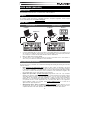 3
3
-
 4
4
-
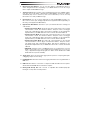 5
5
-
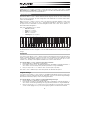 6
6
-
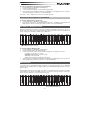 7
7
-
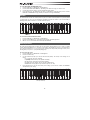 8
8
-
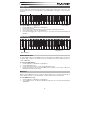 9
9
-
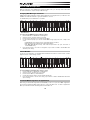 10
10
-
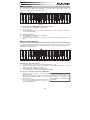 11
11
-
 12
12
-
 13
13
-
 14
14
-
 15
15
-
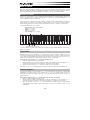 16
16
-
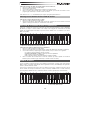 17
17
-
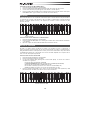 18
18
-
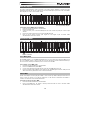 19
19
-
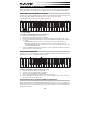 20
20
-
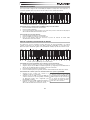 21
21
-
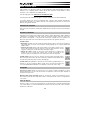 22
22
-
 23
23
-
 24
24
-
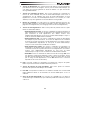 25
25
-
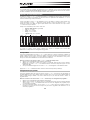 26
26
-
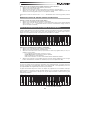 27
27
-
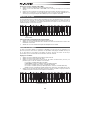 28
28
-
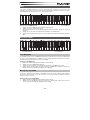 29
29
-
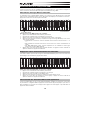 30
30
-
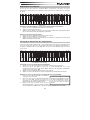 31
31
-
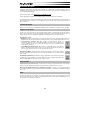 32
32
-
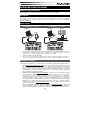 33
33
-
 34
34
-
 35
35
-
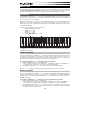 36
36
-
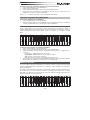 37
37
-
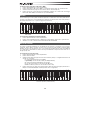 38
38
-
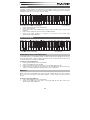 39
39
-
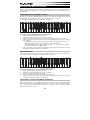 40
40
-
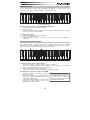 41
41
-
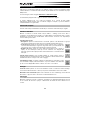 42
42
-
 43
43
-
 44
44
-
 45
45
-
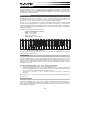 46
46
-
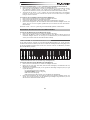 47
47
-
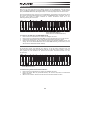 48
48
-
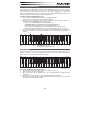 49
49
-
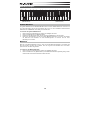 50
50
-
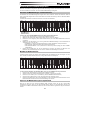 51
51
-
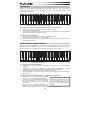 52
52
-
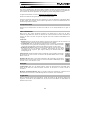 53
53
-
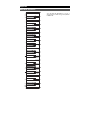 54
54
-
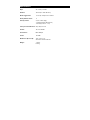 55
55
-
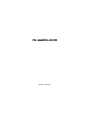 56
56
M-Audio Axiom AIR Mini 32 Manuel utilisateur
- Catégorie
- Claviers MIDI
- Taper
- Manuel utilisateur
dans d''autres langues
Documents connexes
-
M-Audio Axiom AIR Mini 32 Le manuel du propriétaire
-
M-Audio Axiom AIR 61 Manuel utilisateur
-
M-Audio Axiom AIR 25 Manuel utilisateur
-
M-Audio Axiom AIR 61 Manuel utilisateur
-
M-Audio Axiom AIR 61 Manuel utilisateur
-
M-Audio Axiom AIR 61 Manuel utilisateur
-
M-Audio Axiom Pro Le manuel du propriétaire
-
M-Audio Axiom 61 Le manuel du propriétaire
-
Avid M-Audio HyperControl Cubase Le manuel du propriétaire
-
M-Audio Axiom 61 (2nd gen) Le manuel du propriétaire